Стриминг игр стал популярным развлечением для многих людей во всем мире. Один из наиболее популярных платформ для стриминга игр с ПК - это Твич. Ты также можешь начать трансляции своих игровых приключений на Твиче, и мы поможем тебе в этом.
Прежде всего, для начала стрима на Твиче, тебе потребуется аккаунт на данной платформе. Если у тебя его еще нет, создай его бесплатно. Когда ты завершишь регистрацию, тебе потребуется скачать и установить программу для стриминга OBS Studio (Open Broadcaster Software) на свой компьютер.
Шаг 1: Настройка программы OBS Studio
После установки OBS Studio открой программу и перейди во вкладку "Настройки". Здесь тебе потребуется ввести данные аккаунта Твича, чтобы OBS Studio могла подключиться к платформе. Во вкладке "Поток" в разделе "Сервис" выбери "Твич". В поле "Потоковый ключ" введи ключ, который ты можешь получить на Твиче в настройках аккаунта в разделе "Канал" -> "Ключ потока".
Примечание: Обрати внимание, что ключ потока является конфиденциальным, поэтому не разглашай его никому.
Шаг 2: Настройка сцены и источника трансляции
После настройки аккаунта и подключения к Твичу, тебе потребуется настроить сцены и источники трансляции в OBS Studio. Сцена - это место, где будут происходить трансляции, а источники - это то, что ты будешь показывать во время стрима, такие как окна игры или веб-камера.
Чтобы добавить источник, нажми на кнопку "+", выбери нужный источник, например, "Окно программы" или "Захват экрана", и следуй инструкциям для его настройки. Можешь также добавить веб-камеру, чтобы показывать лицо во время стрима.
Шаг 3: Начать стрим
Когда ты закончил настройку сцены и источника трансляции, ты готов начать стрим. В OBS Studio нажми на кнопку "Старт потока" и твои приключения будут передаваться в прямом эфире на Твиче. Также ты можешь добавить заголовок, описание и установить категорию для своего стрима прямо на Твиче.
Поздравляю! Теперь ты знаешь, как начать стрим на Твиче с ПК. Надеюсь, что эта подробная инструкция поможет тебе войти в мир стриминга и поделиться своими игровыми приключениями с другими людьми!
Как стартовать стрим на Твиче с ПК
Если вы хотите начать стримить на платформе Твич с компьютера, вам потребуется несколько шагов. В этой подробной инструкции для новичков вы найдете все необходимые действия для запуска стрима на Твиче с ПК.
- Зарегистрируйтесь на Твиче, если у вас еще нет аккаунта. Для этого перейдите на официальный сайт Твич и следуйте инструкции по созданию нового аккаунта.
- Скачайте и установите специальное программное обеспечение для стриминга. Наиболее популярными программами для этой цели являются OBS Studio (Open Broadcaster Software) и Streamlabs OBS.
- Настройте программу для стриминга. После установки откройте программу и следуйте инструкции по настройке видео и аудио на вашем компьютере. Вы можете выбрать разрешение видео и кадровую частоту, а также настроить звуковые устройства.
- Подключите свой аккаунт на Твиче к программе для стриминга. Чтобы это сделать, вам потребуется войти в свой аккаунт Твич в программе и разрешить доступ к вашим данным.
- Настройте параметры трансляции. В программе для стриминга у вас будет возможность выбрать тип стрима (игры, творчество или другие категории), добавить название и описание стрима, выбрать обложку и настройки конфиденциальности.
- Проверьте настройки стрима перед началом. Откройте программу для стриминга, проверьте настройки видео и аудио, убедитесь, что ваш микрофон и камера работают должным образом.
- Начните стримить. Когда все готово, нажмите кнопку «Старт» или аналогичную кнопку в программе для стриминга. Ваш стрим будет запущен на Твиче и станет доступным для всех зрителей.
- Добавьте взаимодействие. Вы можете настроить чат, использовать всплывающие сообщения и другие функции, чтобы взаимодействовать со зрителями во время стрима. В большинстве программ для стриминга есть специальные функции для этого.
- Завершите стрим. Когда вы закончите стрим, нажмите кнопку «Стоп» или аналогичную кнопку в программе для стриминга. Ваш стрим будет остановлен, и вы сможете сохранить его запись или удалить, в зависимости от ваших настроек.
Учтите, что перед началом стрима на Твиче с ПК рекомендуется проверить скорость вашего интернет-соединения, чтобы убедиться, что оно достаточно стабильно для передачи высококачественного видео. Также обратите внимание на качество вашей камеры и микрофона, чтобы уточнить, что они соответствуют вашим потребностям.
Шаг 1: Настройка аккаунта
Перед тем, как начать стримить на Твиче с ПК, необходимо создать аккаунт на платформе. Вот простая инструкция:
1. Перейдите на официальный сайт Твича https://www.twitch.tv и нажмите кнопку "Зарегистрироваться". 2. Введите свои данные: имя пользователя, пароль и адрес электронной почты. Убедитесь, что имя пользователя является уникальным и доступным. 3. Прочтите и примите Условия использования Твича, нажав на соответствующую галочку. 4. Нажмите кнопку "Регистрация". |
После завершения регистрации у вас будет аккаунт на Твиче, который можно использовать для стриминга. Вы также можете настроить дополнительные параметры аккаунта, такие как аватар, баннер профиля и описание канала. Это поможет вам привлечь больше зрителей и создать уникальную атмосферу во время трансляций.
Шаг 2: Подготовка оборудования и программного обеспечения
Прежде чем начать стримить на Твиче, необходимо подготовить свое оборудование и установить необходимое программное обеспечение. В этом разделе мы рассмотрим основные шаги для успешной подготовки.
1. Компьютер:
Убедитесь, что ваш компьютер соответствует минимальным требованиям для стриминга. Высокопроизводительный процессор, достаточное количество оперативной памяти и хорошая графическая карта помогут снизить нагрузку на систему во время стрима.
2. Веб-камера:
Если вы планируете использовать веб-камеру во время стрима, убедитесь, что она подключена и работает исправно. Если у вас нет веб-камеры, можно использовать встроенную веб-камеру ноутбука, однако качество изображения может быть ниже.
3. Микрофон:
Хороший звук очень важен для стриминга, поэтому убедитесь, что ваш микрофон работает и записывает звук четко. Если у вас нет микрофона, можно использовать встроенный микрофон в наушниках, однако рекомендуется приобрести качественный внешний микрофон для лучшего звучания.
4. Интернет-соединение:
Для стриминга на Твиче требуется стабильное интернет-соединение с высокой скоростью загрузки и передачи данных. Убедитесь, что ваш провайдер интернета предоставляет достаточно высокую скорость, чтобы стрим работал без задержек и потери качества.
5. Программное обеспечение:
Установите специальное программное обеспечение для стриминга, такое как OBS Studio или XSplit. Эти программы позволяют записывать видео с экрана и веб-камеры, а также передавать его на Твич в режиме реального времени.
После того как вы подготовили свое оборудование и установили программное обеспечение, переходите к следующему шагу - настройке стрима на Твиче.
Шаг 3: Настройка программного обеспечения для стриминга
После выбора стриминговой платформы и создания аккаунта на Твиче настало время настроить необходимое программное обеспечение для начала стрима.
Во-первых, вам понадобится программное обеспечение для захвата и трансляции видео с вашего ПК. Одной из самых популярных программ для этого является OBS (Open Broadcaster Software). Вы можете скачать его с официального сайта и установить на свой компьютер.
После установки OBS вам потребуется настроить его для работы с Твичем. Для этого вам понадобится ключ трансляции, который вы получите на сайте Твича в настройках вашего стримового аккаунта. Вам нужно будет вставить этот ключ в соответствующее поле в настройках OBS.
Кроме того, вам также следует проверить настройки видео и аудио в OBS. Убедитесь, что выбран правильный источник видео (экран, окно приложения или вебкамера) и что звук идет соответствующим способом.
Рекомендуется также настроить качество видео и пропускную способность, учитывая возможности вашего интернет-соединения. Если ваше соединение медленное, проблемы с качеством стрима могут возникнуть, поэтому стоит подобрать настройки, которые будут оптимальны для вашей сети.
После настройки всех параметров вы можете сохранить профиль в OBS, чтобы использовать его в будущих стримах. Теперь вы готовы к началу стрима!
